Ir daudz lielisku iespēju, no kurām izvēlēties, kad meklējat labākās straumēšanas ierīces. Bet Amazon Fire TV Stick ir ne tikai ārkārtīgi viegli lietojams, bet arī neapšaubāmi vispopulārākais pieejamais straumēšanas nūja. Daļa no tā ir tās neticami zemās izmaksas, taču tas ir arī tāpēc, ka Amazon ātri un viegli piekļūst labākajiem straumēšanas pakalpojumiem, piemēram, Disney+, Netflix un daudz ko citu. Tātad, neatkarīgi no tā, vai šī ir pirmā reize, kad iegūstat Fire TV Stick vai esat jauninājis no vecākas versijas, mēs apskatīsim, kā iestatīt jūsu Amazon Fire TV Stick.
Kā iestatīt savu Amazon Fire TV Stick
- Paņemiet Fire TV Stick Ārā no kastes.
- Pievienojiet Fire TV Stick kādā no televizora HDMI portiem.
-
Savienojiet iekļauts strāvas kabelis uz Fire TV Stick.



- Pievienojiet strāvas kabelis iekļautajā USB-A strāvas adapteris vai televizora USB portā. 5.Ieslēdz jūsu TV.
- Mainiet ievadi savā televizorā uz to, ko izmanto Fire TV Stick.
- Ielieciet baterijas Fire TV Stick tālvadības pultī.
- Nospiediet Atskaņošanas/pauzes poga uz tālvadības pults, lai sāktu iestatīšanas procesu.
Tagad, kad jūsu Fire TV Stick ir pievienots un ieslēgts, ir pienācis laiks veikt Fire TV Stick iestatīšanas procesu, lai jūs varētu sākt to lietot.
- Nospiediet Mājas poga iekļautajā tālvadības pultī, lai sāktu savienošanu pārī ar Fire TV Stick.
- Kad ir izveidots savienojums pārī, nospiediet Atskaņošanas/pauzes poga lai sāktu procesu.
-
Izvēlieties savu valodu no opciju saraksta, izmantojot tālvadības pulti.

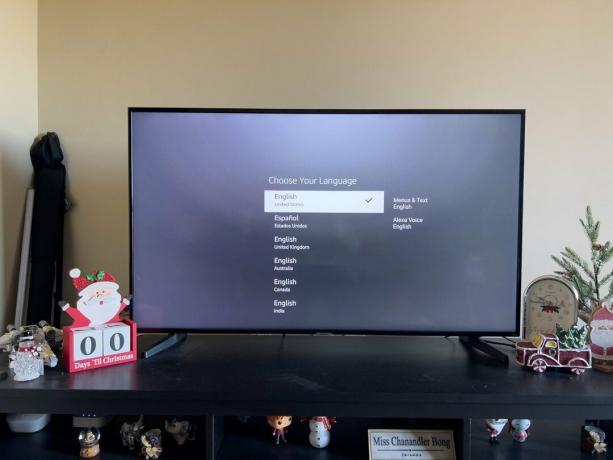
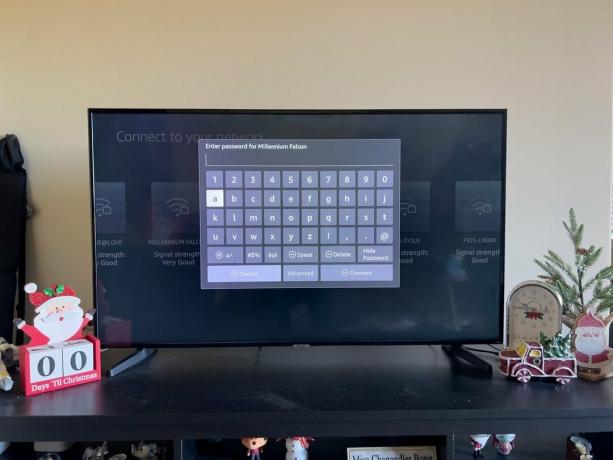 Avots: Endrjū Mairiks / Android Central
Avots: Endrjū Mairiks / Android Central - Piesakieties savā Wi-Fi tīklsja neizmantojat Ethernet adapteri.
- Pagaidiet, līdz tiek instalēti programmatūras atjauninājumi.
- Kad tiek prasīts, pierakstieties savā Amazon kontā. Ja jums vēl nav konta, šajā ekrānā varat izveidot jaunu.
- Klikšķis Turpināt lai apstiprinātu, ka vēlaties, lai Fire TV Stick tiktu reģistrēts jūsu kontā.
- Izvēlieties Jā vai Nē ja vēlaties, lai Wi-Fi paroles tiktu saglabātas jūsu Amazon kontā.
-
Ja veicat jaunināšanu no vecāka Fire TV Stick, jums tiks piedāvāts to darīt atjaunot savas lietotnes un iestatījumus.
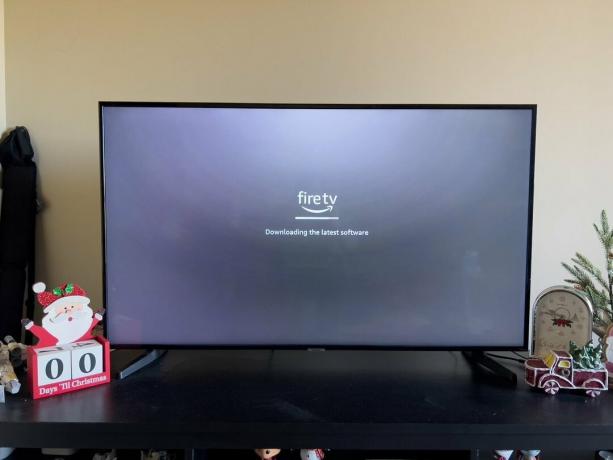
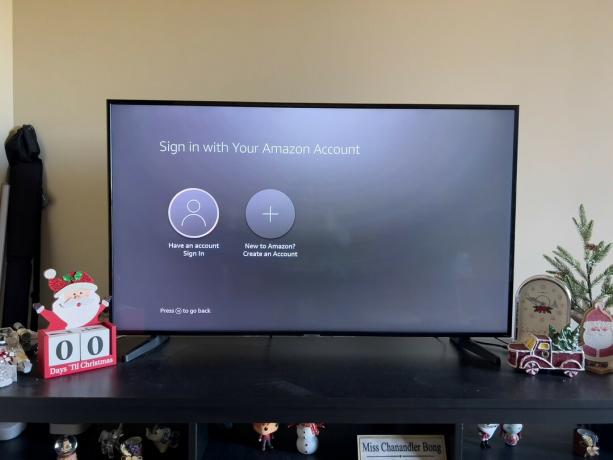
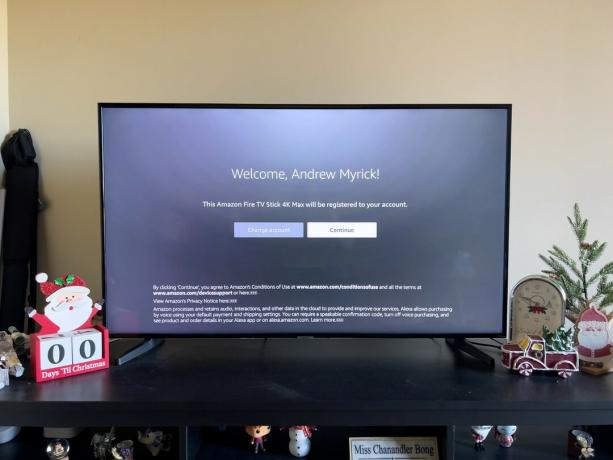 Avots: Endrjū Mairiks / Android Central
Avots: Endrjū Mairiks / Android Central - Ja neatjaunojat, atlasiet, vai vēlaties iespējot vecāku kontroli vai nē.
- Atlasiet Tālāk lai sāktu iestatīt iespēju vadīt televizoru ar tālvadības pulti.
- Uz tālvadības pults nospiediet skaļuma palielināšanas un samazināšanas pogas lai pārliecinātos, ka varat kontrolēt televizora audio.
- Ja tas darbojas, atlasiet Jā turpināt.
-
Nospiediet labi pēc iestatīšanas pabeigšanas.
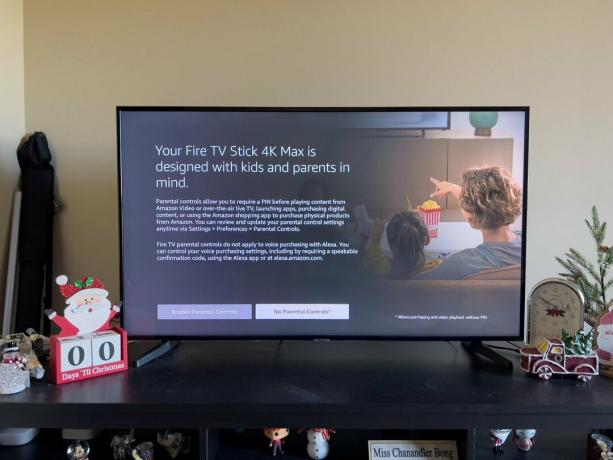
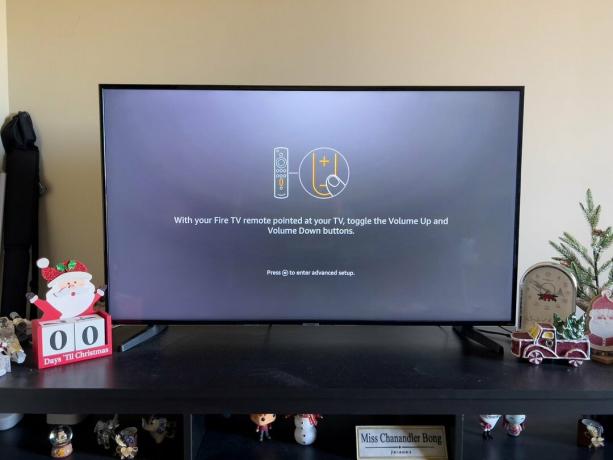
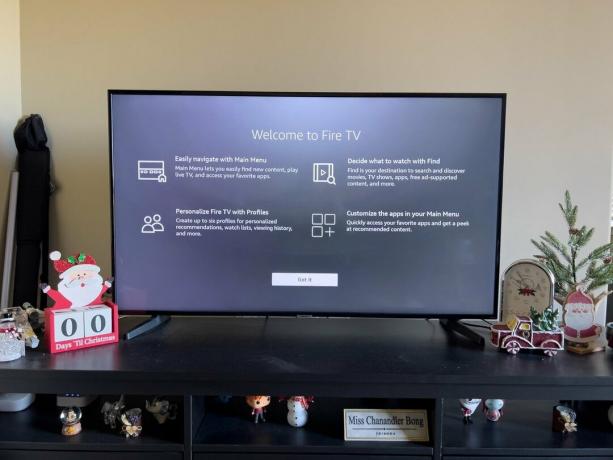 Avots: Endrjū Mairiks / Android Central
Avots: Endrjū Mairiks / Android Central
Tagad, kad jūsu Fire TV Stick ir savienots ar Wi-Fi un ir pierakstījies pareizajā Amazon kontā, sākas īstā jautrība. Pirmkārt, jums tiek piedāvāts iziet un atlasīt straumēšanas pakalpojumus, kurus abonējat, ļaujot Fire TV Stick automātiski lejupielādēt šīs lietotnes. Vai arī varat izvēlēties Nē paldies ja vēlāk vēlaties lejupielādēt lietotnes un pakalpojumus.
Runājot par to, pēc tam, kad esat nonācis Fire TV Stick sākuma ekrānā, vēlēsities pārvietoties pa saskarni, lai aklimatizētu. Visi no labākā Fire TV nūja opcijas izskatās vienādas, tāpēc jums nebūs jāuztraucas par dažādām saskarnēm atkarībā no izvēlētās versijas. Kad esat gatavs, varat pāriet uz App Store, lai lejupielādētu dažas jaunas lietotnes, spēles un straumēšanas pakalpojumus.
Mūsu labākā aprīkojuma izvēle
Endrjū Mairiks
Endrjū Mairiks ir Android Central ārštata rakstnieks. Viņam patīk viss, kas saistīts ar tehnoloģijām, tostarp planšetdatori, viedtālruņi un viss pa vidu. Iespējams, ka viņa mīļākā pagātne ir dažādu austiņu kolekcionēšana, pat ja tās visas nonāk vienā atvilktnē.
